- Тип техники
- Бренд
Просмотр инструкции сотового gsm, смартфона Apple iPhone, страница 106

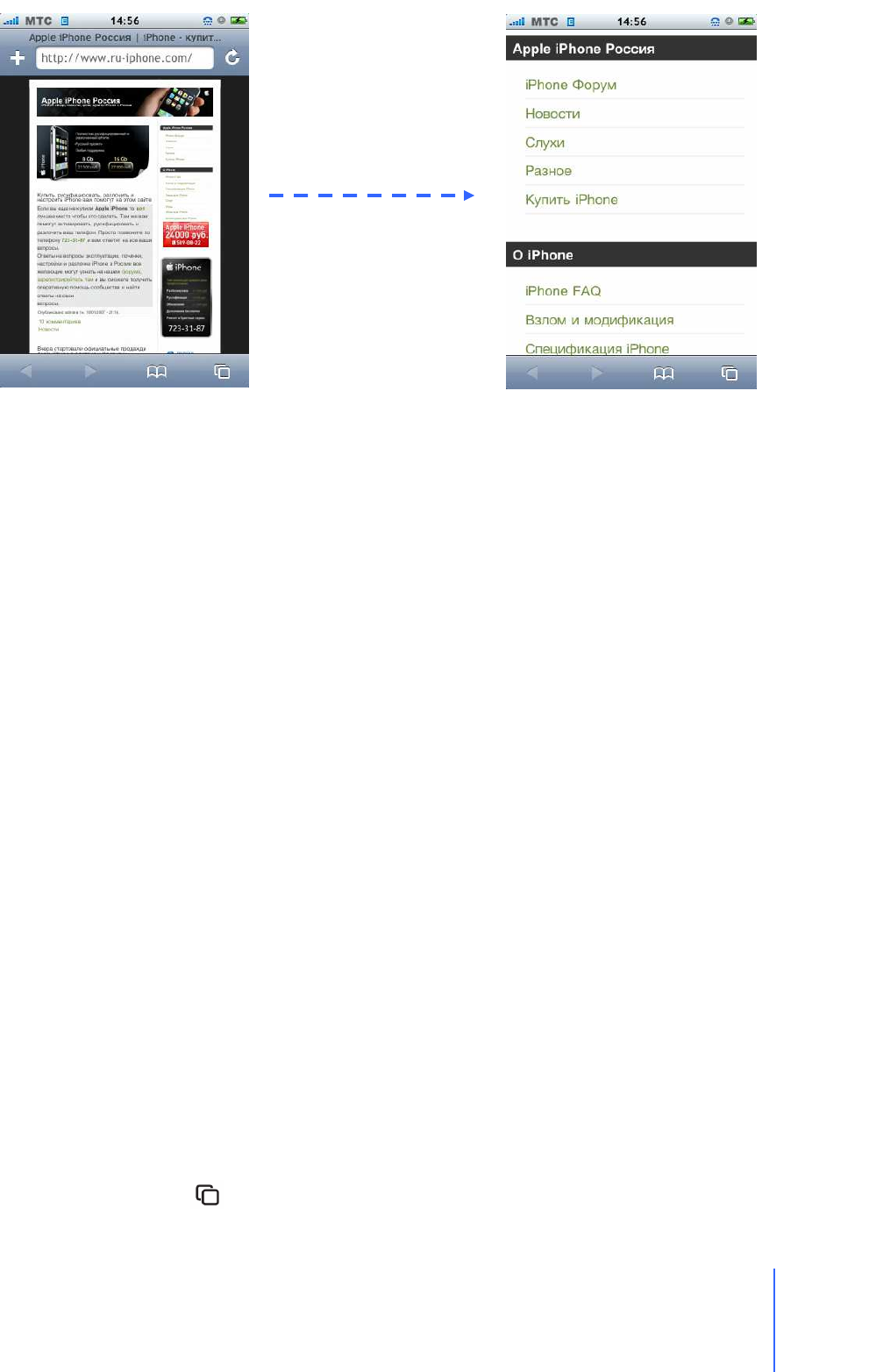
Глава 5: Safari
Главный переводчик: Глазко Анастасия (Carie)
Автор, переводчик и редактор: Чистяков Сергей (Чистый)
106
Изменение размера любой колонки.
Двойное нажатие по колонке. Она увеличится так, что ее будет легче читать.
Повторное двойное нажатие вернет размер колонки в исходное положение.
Увеличение части страницы.
Для увеличения части страницы сделайте двойное нажатие на том участке который хотите
увеличить. Повторное двойное нажатие вернет все на место.
Увеличение и уменьшение страницы вручную.
Раздвигайте (для увеличения страницы) или сдвигайте (для ее уменьшения) пальцы.
Прокрутка страницы.
Тяните вверх, вниз или в стороны. Во время прокрутки вы можете нажимать в любом
месте, не активируя при этом ссылки. Если вы нажмете на ссылку – она откроется, но если
вы протяните по ней – прокрутится страница.
Поиск в сети.
По умолчанию Safari для поиска использует Google. Вы можете настроить Safari на поиск
по умолчанию с помощью Yahoo!
Поиск в сети.
1.
Нажмите на поле адреса, затем нажмите на поле поиска Google.
2. Введите слово или фразу, которая описывает то, что вы ищите. Затем нажмите
Google.
3. Нажмите на ссылку, чтобы открыть страницу из списка результатов поиска.
Настройка Safari на поиск в Yahoo!
В главном меню выберите «Настройки» «Safari» «Поисковая система», затем выберите
Yahoo!
Открытие одновременно несколько страниц.
Вы можете открывать несколько страниц одновременно. Некоторые ссылки открывают
новую страницу, вместо замены предыдущей.
Число внутри иконки , внизу экрана, показывает количество открытых страниц. Если
числа нет – значит, открыта только одна страница.
Например:
Ваш отзыв будет первым



